Голосовая почта и параметры настроек во многом зависят от оператора мобильной связи. Но не все нуждаются в данной функции, и многие пользователи задают вопрос о шансах самостоятельно или с помощью оператора отключить лишнюю системную настройку.
В статье мы подробнее расскажем, зачем вообще нужна почта, обозначим несколько вариантов отключения на устройствах для операторов МТС, Теле2, Мегафон и билайн. Надеемся, статья будет вам полезна и станет источником необходимой информации.
Для чего нужна голосовая почта
Голосовая почта – встроенная функция, нередко оказывается полезной пользователям. Наверняка вы часто заняты, находитесь на совещании, с семьей, за рулем или просто занимаетесь спортом. В такие моменты нет возможности ответить на звонок, а значит упускаете шанс обсудить, вероятно, значимую тему. Поэтому операторы сотовой связи предлагают подключение почты в качестве отдельной услуги.
Своеобразный автоответчик оповещает абонента на том конце провода: в данный момент пользователь занят, и просит перезвонить немного позже.
Работа почты начинается в два этапа. На первом необходимо подключить услуги, а второй шаг – ее базовая активация.
Голосовая почта автоматически срабатывает на устройстве:
- во время звонка абонент находится в ожидании ответа. Когда функция почты включена, то по истечении времени активируется режим автоматического ответа;
- активация почты приводит к включению специального звука. Затем система оповещает о занятости абонента и о возможности оставить ему сообщение;
- вслед за сигналом произносится необходимая информация, а затем абонент на том конце провода кладет трубку;
- вызов будет оцениваться в качестве обычного звонка, но лишь принимающая сторона получит информацию о наличии сообщения;
- сообщение хранится, пока пользователь сам его не удалит. Ограничений по времени хранения нет, удаление сообщения осуществляется вручную, система хранит сообщение в течение длительного времени. Часть операторов хранят голос навсегда, соответственно через 2-3 года, 5 лет пользователь точно так же сможет прослушивать сообщения;
- длина сообщения не ограничена.
Но иногда пользователи, намеренно не подключавшие услугу, не совсем понимают, куда идет растрата средств со счета, и тут возникает немало вопросов. К счастью, современные операторы отличаются гибкостью, и без труда отключают почту. Но сделать это можете и вы один, особенно когда владеете хотя бы начальными навыками настройки смартфонов.

Мы расскажем вам о трех основных способах выключения автоответчика:
- с помощью USSD-комбинации;
- в личном кабинете пользователя;
- в настройках устройства.
Соблюдайте каждый этап поочередно, и у вас точно не возникнет проблем с отключением автоответчика. Вы избавитесь от ненужной услуги и сэкономите финансовые средства, предназначенные обслуживанию функции. Кстати, есть методы узнать, не прослушивается ли ваш смартфон.
Как отключить – пошаговая инструкция
Отключение почтового голосового сообщения – процесс на самом деле несложный. Необходимо лишь соблюдать несколько важных шагов, не нарушать алгоритм. Помните: отклоняясь от намеченной инструкции, вы повышаете вероятность отключить остальные важные настройки и оказать негативное влияние на работу устройства в целом.
USSD-комбинация

В зависимости от оператора связи вам потребуется отдельная USSD команда. Предлагаем ознакомиться с комбинациями, используемыми в самых популярных операторах:
- МТС – *111*2919*2#
- Теле2 – *121*1#
- Мегафон -*105*3006#
- Билайн – *110*010#
Обычно коды мгновенно срабатывают сразу с введением крайнего символа в комбинации. Но если вы заметили отсутствие результата от осуществленной операции, то рекомендуем обратиться напрямую к оператору. По телефону объясните консультанту ситуацию, укажите причину отключения почты.
Консультант самостоятельно в настройках вашего аккаунта отключит функцию. Изменение тарифного плана в данном случае не предусмотрено, поэтому советуем не прибегать к данной мере, не трогать другие опции и сохранить за собой номер телефона.
Личный кабинет

Очередной способ, с его помощью пользователь самостоятельно отключает почту на устройстве. Управлять услугой и многим иным функционалом вы можете через личный кабинет оператора, в зависимости от выбранной сотовой связи.
Зайдите на сайт, авторизуйтесь (логин – номер мобильного телефона, пароль приходит автоматически с подтверждением логина пользователя). В личном кабинете найдите раздел под названием “Подключенные услуги” и вручную отключите ненужные. Кстати, в личном кабинете вы самостоятельно контролируете расходы на связь, расход трафика, отключаете и переключаете тарифные планы.
Современные мобильные операторы отличаются открытостью и гибкостью, в большинстве своем они заинтересованы в свободе пользователей.
В настройках

В работе с настройками устройства следует проявлять внимательность и бдительность. Изменения параметров влекут за собой изменения в остальных настройках. В меню с настройками найдите голосовую почту. Переместите ползунок и деактивируйте функцию.
Не нашли в настройках раздел? Тогда попробуйте поработать с переадресацией вызовов. В настройках найдите соответствующий пункт, отключите переадресацию на все контакты.
Заключение

Почта помогает пользователю не упустить важные сообщения и оставаться на связи по мере возможностей. Современные мобильные операторы предполагают: почта – автоматическая услуга, но требуется она далеко не всем пользователям. Соответственно, процент отключений функции постоянно растет.
Тем не менее, пользователи отмечают и удобство программы, и ручные настройки работы. Поэтому голосовая почта не теряет актуальности, используется в основном людьми определенного круга – бизнесменами, руководителями, топ-менеджерами.
Сообщение записывается исключительно указанному пользователю, сторонним абонентам оно никогда не попадет. Не сомневайтесь в безопасности и конфиденциальности переданной и полученной информации. Операторы гарантируют стабильную работу почты, отмечают скорость подключения и отключения услуги, не выходя из дома.
Почта имеет куда больше плюсов, нежели минусов, но пользователи склоняются к мнению об отсутствии необходимости данной услуги, поскольку она оплачивается их средствами, а используется нерегулярно.
Кстати, обязательно отталкивайтесь от сферы деятельности и интересов, учитывайте настройки и параметры телефона. Старые модели гаджетов не поддерживают функцию почты, вернее вы не сможете прослушать сообщение, особенно если до сих пор используете старые кнопочные модели или сенсорные смартфоны, но старого варианта Андроид.
Надеемся, информация в статье будет вам полезна, и вы узнали немного больше и о функциях и настройках голосовой почты, и о ее назначении в повседневной жизни.
Он может храниться на ваших устройствах или устройствах, с которыми вы связались.
- Откройте приложение Voice.
- Внизу нажмите «Сообщения», «Звонки» или «Голосовая почта».
- Коснитесь разговора, звонка или голосовой почты, чтобы выбрать его Дополнительные параметры. …
- Нажмите «Удалить». Нажмите на поле рядом с «Я понимаю»
Какой номер нужно нажать, чтобы удалить голосовую почту?
Метод 2 из 4: Использование приложения «Телефон»
- T-Mobile: нажмите и удерживайте цифру 1 на клавиатуре.
- Verizon: наберите * 86 и нажмите значок, напоминающий телефон.
- Спринт: наберите свой номер телефона. Подождите, пока вызов перейдет в голосовую почту. Нажмите * во время приветствия голосовой почты.
- AT & T:
- Нажмите и удерживайте 1 на панели набора номера.
Как отключить голосовую почту?
Вы можете удалить или перезаписать свое сообщение, оставаясь на линии даже после того, как вы записали голосовую почту. Вам потребуется доступ к меню голосовой почты получателя, чтобы удалить или перезаписать голосовую почту. Пытаться нажатие * или # на клавиатуре набора номера для доступа к меню.
Как удалить голосовую почту на Samsung?
Чтобы удалить все сообщения голосовой почты с телефона Android:
- Запустите голосовое приложение.
- Внизу выберите «Голосовая почта».
- Выберите меню с тремя точками.
- Чтобы удалить несколько сообщений голосовой почты, выберите и удерживайте первое голосовое сообщение, затем нажмите «Другие элементы».
- Выберите «Удалить», затем установите флажок «Я понимаю»> «Удалить».
Есть ли у Samsung приложение голосовой почты?
Настройка голосовой почты Samsung
Приложение Samsung Visual Voicemail предустановлен на телефонах Android. … Выберите Разрешить SMS-сообщения, Телефон и Контакты.
Как очистить голосовую почту со стационарного телефона?
Как удалить сразу все сообщения голосовой почты?
- Чтобы получить доступ к ящику голосовой почты на телефоне, наберите * 86 и введите свой пароль.
- Следуйте инструкциям, чтобы прослушать сообщения в своем ящике голосовой почты.
- При прослушивании первого сообщения нажмите 7, чтобы удалить все сообщения.
- Нажмите 7 еще раз, чтобы удалить все сообщения.
Как узнать, отправили ли вы голосовое сообщение?
Да, если значок микрофона в правой части звука синий, это означает, что получатель прослушал звуковое сообщение. Как я узнаю, что мой iMessage был доставлен? Если вы видите индикатор доставки под отправленным вами сообщением, это означает сообщение доставлено этому человеку.
Как удалить и перезаписать голосовую почту?
Основы Pogue: как перезаписать голосовую почту
- Нажмите 1, чтобы воспроизвести ваше сообщение, чтобы вы могли его услышать.
- Нажмите 2, чтобы продолжить запись. (Другими словами, # — отличная клавиша «Пауза»; она удерживает запись, пока вы думаете.)
- Нажмите 3, чтобы стереть вашу голосовую почту. Вы можете начать заново, если хотите, но это не обязательно.
Как сбросить голосовую почту?
Измени свое приветствие
- Откройте приложение Google Voice.
- В левом верхнем углу нажмите «Меню» Настройки.
- В разделе Голосовая почта нажмите Приветствие голосовой почты.
- Рядом с приветствием, которое вы хотите использовать, нажмите «Еще» Установить как активное.
Голосовая почта – это специальная опция, которую предоставляют мобильные операторы для упрощения использования телефона пользователями. Эта функция позволяет записать голосовое обращение человеку, который по каким-либо причинам не ответил на звонок. С одной стороны, такая опция весьма удобная, а с другой доставляет немало хлопот. Некоторые пользователи желали бы знать, как отключить голосовую почту на телефоне МТС или Мегафон. Как раз об этом мы и расскажем далее, предложив несколько вариантов решения проблемы.
Содержание
- 1 Способ 1: через приложение No Voice Voicemail
- 2 Способ 2: через код оператора
- 3 Способ 3: отключение переадресации вызовов
- 4 Вывод
Способ 1: через приложение No Voice Voicemail
Эта программа позволяет удалить уже полученные голосовые сообщения, а также ограничить их отправку. Приложение можно установить из Google Play, введя соответствующий запрос в поисковой строке. После завершения инсталляции выполняем первоначальные настройки:
- Просматриваем краткую инструкцию-презентацию. На одном из этапов выбираем «Configure Permissions».

Выбираем «Configure Permissions»
- Предоставляем приложению доступ к уведомлениям. Для этого просто возле названия программы передвигаем ползунок вправо.

Предоставляем приложению доступ к уведомлениям
- Ставим галочку возле пункта «Enable App».
- Нажимаем по кнопке «Clear Count» для очистки уже имеющихся голосовых сообщений. Все они будут отображаться в расположенном чуть ниже поле.

Отключаем голосовую почту
Судя по отзывам пользователей, данное приложение работает не на каждом смартфоне. Если у вас его запустить и настроить не удалось, то переходите к следующему методу.
Способ 2: через код оператора
Отключить услугу по отправке голосовой почты можно посредством ввода соответствующего запроса. Для этого откроем приложение, через которое осуществляются все звонки. В поле набора номера вводим одну из следующих команд:
- *111*2919*2# — для МТС;
- *110*010# — для Билайн;
- *105*3006# — для Мегафон;
- *121*1# — для Теле2;
Обратите внимание, что данные коды актуальны только для жителей России.

Отключаем голосовую почту через код оператора
После ввода запроса нажимаем по телефонной трубке для осуществления вызова. На заявку отвечает автоматизированный робот, однако слушать его указания следует предельно внимательно. Возможно, что для подтверждения отключения услуги потребуется нажатие на одну из клавиш.
Способ 3: отключение переадресации вызовов
На некоторых телефонах по умолчанию включена опция переадресации вызовов. Если её отключить, то в большинстве случаев голосовые сообщения поступать не будут. Сделать всё правильно поможет следующая инструкция:
- Открываем настройки.
- Переходим в раздел «Приложения» или «Установленные программы».
- Находим приложение «Телефон» и переходим на страницу с ним.
- Здесь открываем вкладку «Переадресация вызовов». Также может потребоваться заранее перейти в меню «Голосовая почта».
- Отключаем все виды переадресации. Для этого в каждом из пунктов выставляем значение «Отключено».

Отключение переадресации вызовов
Для сохранения изменений просто закрываем настройки. Если такая настройка не помогла, то рекомендуем обратиться к своему оператору мобильной связи. Сделать это можно как посредством электронного обращения на официальном сайте, так и через звонок по короткому номеру. Также можно лично посетить отделение с паспортом, подробно описав проблему.
Вывод
Подводя итоги отметим, что отключить голосовую почту на телефоне можно различными способами. Причём в большинстве случаев неважно, какой мобильный оператор вас обслуживает. Если у вас остались вопросы, то обязательно пишите их в комментариях. Редакция нашего сайта разберётся в проблеме и даст своевременный ответ.
Оценка статьи:




 (2 оценок, среднее: 5,00 из 5)
(2 оценок, среднее: 5,00 из 5)
![]() Загрузка…
Загрузка…
Самое читаемое:

17.03.2022
Как установить дополнительные виджеты на экран телефона Андроид
Если у Вас возникли сложности с тем, чтобы добавить виджеты приложений на смартфон, то это пошаговое руководство…
Далее

17.03.2022
Как очистить кэш телеграмма на телефоне Андроид
Люди, которые активно используют мессенджеры, зачастую не догадываются о том, что в их мобильных гаджетах…
Далее

17.03.2022
Как скопировать ссылку на свой телеграмм Андроид
Любой из пользователей мессенджера Телеграм в тот или иной момент времени задавался вопросом, как узнать, где…
Далее

02.03.2022
Ошибка 104101 в Zoom – как исправить
Содержание1 Ошибка 104101 в Zoom – как исправить1.1 Причины ошибки1.2 Смена параметров брандмауэра Windows1.2.1 Отключение…
Далее
Deleting voicemails on an Android device is quick and easy through the voicemail application. The days of calling your voicemail are long gone. The factory voicemail app stores recent messages and even has upgrade options that allow for reading of voicemails. If you don’t delete your voicemail messages, your inbox will fill, and receiving new voicemails will no longer be an option. Deleting old messages becomes necessary to free up space for new voicemails. Alternatively, you can purchase a larger inbox and store bulk messages if desired.
Accessing Voicemails
Three methods are available to access your voicemails. If you have a recent voicemail, check your top notification bar and select the recent voicemail. You can listen to this individual voicemail and save or delete the message. The second method is to go through your recent calls list. Select the list, and you will see the voicemail icon attached to the individual calls with active voicemails saved in the inbox. Select the icons individually to access the voicemails and the associated settings. Lastly, access the voicemail app icon on your app screen to access the inbox as a whole. If the app is hidden or not visible, you must navigate to the phone settings and the app manager to reach your inbox and set a new access icon on your Android apps screen.
Android Voicemail App
Within the voicemail app, you’ll see a list of voicemails with the phone number or contact name for each individual message. If you select a message, it will open a screen for that individual message from which you can listen to, call the contact or delete the individual message. You cannot, however, manage bulk messages here. To delete messages in bulk, select the menu bar in the top-right corner (represented by three vertical dots). Choose “Edit” and tap each individual voicemail that you wish to delete. The screen also includes a bulk select application for bulk deletion. Select “Delete” in the top right-hand corner to remove all selected voicemails at the same time. The voicemails will be permanently and immediately removed.
Independent Apps
Third-party voicemail apps may change the way your phone stores and manages voicemails. Possibilities include visual voicemails, service provider-specific voicemail apps, call blocker and voicemail combination apps, and voicemail-to-text message converting apps. The settings and options for deleting messages on third-party apps vary and require investigating the settings of each individual application. In most cases, the process remains simple as the apps don’t want you to store bulk messages.
Deleting voicemails on an Android device is quick and easy through the voicemail application. The days of calling your voicemail are long gone. The factory voicemail app stores recent messages and even has upgrade options that allow for reading of voicemails. If you don’t delete your voicemail messages, your inbox will fill, and receiving new voicemails will no longer be an option. Deleting old messages becomes necessary to free up space for new voicemails. Alternatively, you can purchase a larger inbox and store bulk messages if desired.
Accessing Voicemails
Three methods are available to access your voicemails. If you have a recent voicemail, check your top notification bar and select the recent voicemail. You can listen to this individual voicemail and save or delete the message. The second method is to go through your recent calls list. Select the list, and you will see the voicemail icon attached to the individual calls with active voicemails saved in the inbox. Select the icons individually to access the voicemails and the associated settings. Lastly, access the voicemail app icon on your app screen to access the inbox as a whole. If the app is hidden or not visible, you must navigate to the phone settings and the app manager to reach your inbox and set a new access icon on your Android apps screen.
Android Voicemail App
Within the voicemail app, you’ll see a list of voicemails with the phone number or contact name for each individual message. If you select a message, it will open a screen for that individual message from which you can listen to, call the contact or delete the individual message. You cannot, however, manage bulk messages here. To delete messages in bulk, select the menu bar in the top-right corner (represented by three vertical dots). Choose “Edit” and tap each individual voicemail that you wish to delete. The screen also includes a bulk select application for bulk deletion. Select “Delete” in the top right-hand corner to remove all selected voicemails at the same time. The voicemails will be permanently and immediately removed.
Independent Apps
Third-party voicemail apps may change the way your phone stores and manages voicemails. Possibilities include visual voicemails, service provider-specific voicemail apps, call blocker and voicemail combination apps, and voicemail-to-text message converting apps. The settings and options for deleting messages on third-party apps vary and require investigating the settings of each individual application. In most cases, the process remains simple as the apps don’t want you to store bulk messages.
Голосовая почта — это довольно распространенная услуга операторов сотовой связи, позволяющая собеседникам, которые не могут вам дозвониться, оставить сообщение. В условиях 2022 года, когда существует огромное количество альтернативных способов связи (социальные сети и мессенджеры), в ней практически нет смысла. Тем более, что порой просьба оставить голосовое сообщение произносится ботом в совершенно неподходящей ситуации. Поэтому важно знать, как отключить автоответчик на телефоне, и мы расскажем обо всех методах, помогающих это сделать.

Автоответчик может ввести вашего собеседника в ступор
Содержание
- 1 Как отключить автоответчик на Андроид
- 2 Режим «Не беспокоить» может быть причиной активации голосовой почты
- 3 Как отключить автоответчик МТС
- 4 Как отключить автоответчик на МегаФоне
- 5 Голосовая почта билайн
- 6 Голосовая почта Теле 2
- 7 Как отключить автоответчик Тинькофф
- 8 Как отключить автоответчик Алиса
Как отключить автоответчик на Андроид
Непроизвольная работа автоответчика может быть связана с работой некоторых функций на вашем телефоне Андроид. Следовательно, чтобы отключить автоответчик, предварительно нужно:
- деактивировать режим «Не беспокоить»;
- выключить переадресацию;
- проверить, нет ли номера звонящего вам человека в черном списке;
- выбрать более новый стандарт связи (4G).
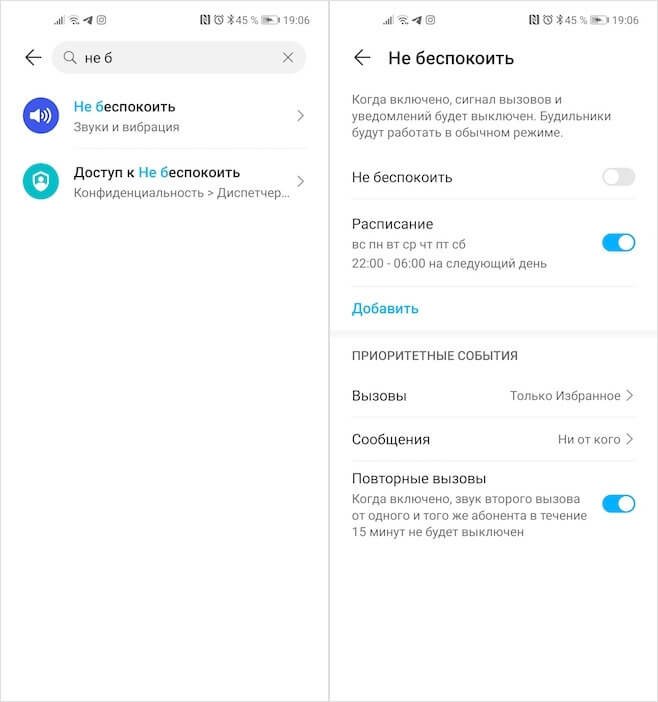
Режим «Не беспокоить» может быть причиной активации голосовой почты
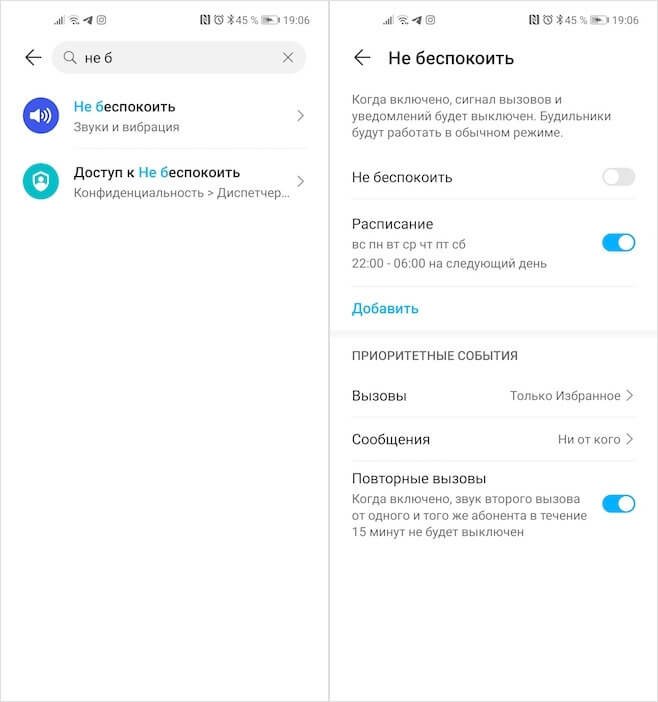
Режим «Не беспокоить» может быть причиной активации голосовой почты
Подробно об этих функциях и способах их отключения мы говорили в отдельном материале, так что сегодня не будем заострять на них внимание. Лучше давайте разберемся, как отключить услугу голосовой почты у разных операторов сотовой связи.
⚡ Подпишись на Androidinsider в Дзене, где мы публикуем эксклюзивные материалы
Как отключить автоответчик МТС
Голосовая почта МТС является популярной услугой, доставляющей, впрочем, немало неудобств. Чтобы отключить автоответчик на телефоне, вы, будучи клиентом этого оператора, можете отправить СМС-сообщение с текстом «2919» на номер 111 или ввести USSD-запрос *111*2919# через номеронабиратель.
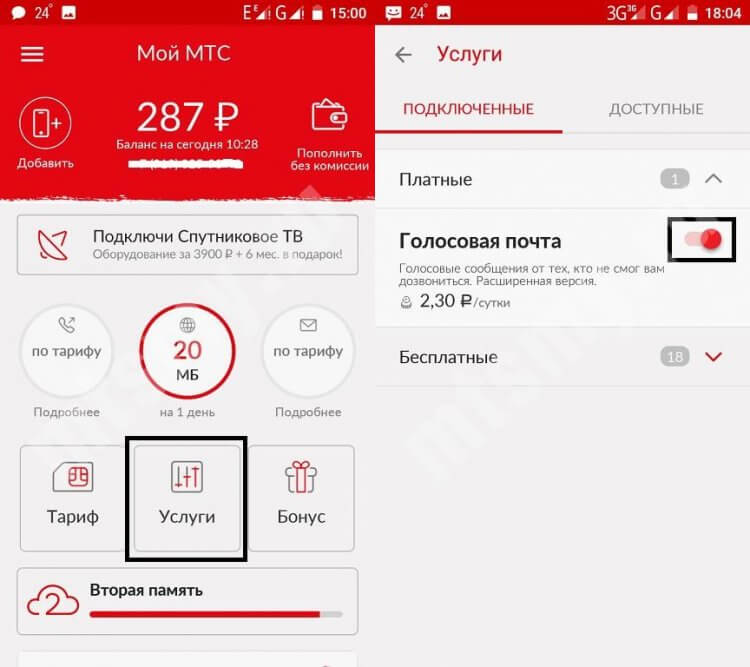
Отключить автоответчик можно в приложении
Также отключить автоответчик можно через приложение Мой МТС, доступное для скачивания в магазине Google Play. Авторизуйтесь, перейдите в раздел «Услуги», найдите «Голосовую почту» и деактивируйте опцию. То же самое вы можете сделать в личном кабинете МТС на официальном сайте компании, или позвонив по номеру 0890.
Как отключить автоответчик на МегаФоне
Если у вас работает голосовая почта МегаФон, то нужно действовать схожим образом, но с использованием других запросов и команд. В частности, чтобы отключить автоответчик, требуется ввести USSD-запрос 105*1300# в номеронабирателе или отправить SMS с текстом «1300» на номер 000105.
❗ Поделись своим мнением или задай вопрос в нашем телеграм-чате
Если эти способы кажутся вам неудобными и архаичными, воспользуйтесь приложением МегаФон. Как и аналог от МТС, софт этого оператора тоже позволяет управлять самыми разными услугами, включая автоответчик. Наконец, есть короткий номер МегаФон — 0500. С его помощью можно связаться со службой поддержки или выполнить отключение голосовой почты, опираясь на подсказки бота.
Голосовая почта билайн

На билайне тоже можно воспользоваться приложением, но есть и другие способы
На билайне услуга называется иначе — Автоответчик. При этом она выполняет ту же функцию, что и опция на МТС и МегаФоне. Следовательно, и деактивировать ее можно аналогичным образом. Вот, как отключить автоответчик билайн:
- воспользуйтесь USSD-командой *110*010#;
- наберите короткий номер билайн 0611 и следуйте дальнейшим инструкциям;
- деактивируйте опцию через приложение;
- откажитесь от услуги в личном кабинете.
В отличие от других операторов сотовой связи, билайн не позволяет отключить голосовую почту при помощи СМС-сообщения. Но вряд ли это станет для вас серьезным препятствием, так как и без SMS способов предостаточно.
🔥 Загляни в телеграм-канал Сундук Али-Бабы, где мы собрали лучшие товары с АлиЭкспресс
Голосовая почта Теле 2
На Tele2 все предельно просто. Воспользуйтесь USSD-запросом *121*1#, если хотите отключить голосовую почту Теле 2, или *121#, если вы вдруг желаете включить автоответчик. Также не забывайте о приложении Мой Tele2 из Google Play, возможностях официального сайта и о том, что всегда можно позвонить по короткому номеру 611, чтобы получить консультацию или настроить ту или иную опцию.
Как отключить автоответчик Тинькофф
У Тинькофф Мобайл есть автоответчик Олег, который делает все то же самое, что боты голосовой почты у других операторов сотовой связи. Чтобы выключить Олега, нужно:
- Запустить приложение Тинькофф Мобайл.
- Авторизоваться.
- Открыть настройки.
- Перейти в раздел «Приложения».
- Деактивировать опцию «Привет, Олег».

Отключите ассистента через приложение Тинькофф
Теперь голосовой помощник Тинькофф больше не будет докучать вашим собеседникам, которые пытаются дозвониться. Но, увы, иным образом отключить автоответчик нельзя, поэтому держите под рукой интернет.
⚡ Подпишись на Androidinsider в Пульс Mail.ru, чтобы получать новости из мира Андроид первым
Как отключить автоответчик Алиса
В этом году мы рассказывали, что после очередного обновления приложение Яндекс обзавелось функцией голосовой почты, которая работает вне зависимости от используемых вами услуг оператора сотовой связи. Вы можете вернуться к тому материалу, чтобы получить больше информации про автоответчик Алиса. А сейчас поговорим о другом. Если голосовая почта надоела, и вы не знаете, как отключить автоответчик Алиса на телефоне, действуйте по инструкции:
- Запустите приложение и откройте его настройки.
- Перейдите в раздел «Настройки», расположенный под пунктом «Телефонный ассистент».
- Отключите все сценария для автоматического ответа Алисы.
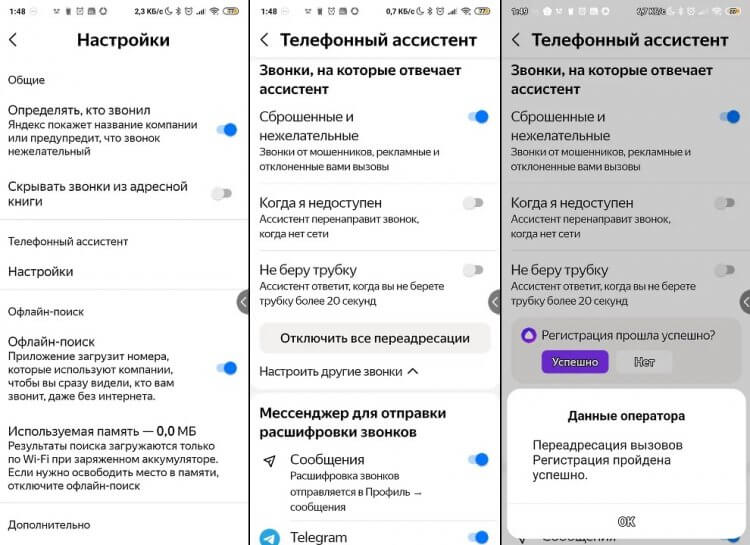
Управлять ассистентом можно и через другие приложения Яндекса
Управление опцией доступно во всех приложениях Яндекса, включая недавно вышедший Яндекс Старт и хорошо известный Yandex Browser. Также изменить необходимые настройки можно через Алису, загрузив на смартфон соответствующий софт.
Манипуляции, которые необходимо выполнить, следующие:
- позвоните на автоответчик 777.
- проконсультируйтесь с сообщение .
- когда сообщение был прослушан, несколько вариантов de ключи доступны для вас. Затем вам нужно будет выбрать 2, чтобы стереть это сообщение .
Итак, как мне навсегда удалить сообщения на моем Android?
Шаг 1 Войдите в опцию «Сообщения». На телефоне Android перейдите к опции обмена сообщениями и выберите вкладку обмена сообщениями. Шаг 2 Выберите SMS для удаления. Найдите сообщения, которые хотите удалить, и нажмите «Удалить».
Кроме того, как удалить текущее голосовое сообщение? Все, что вам нужно сделать, это нажать клавишу #, когда вы оставляете свое телефонное сообщение: появится меню, предлагающее вам начать сначала или удалить сообщение.
Кроме того, как удалить сообщение, не открывая его? Просто нажмите кнопку «Отметить как прочитанное», которая появляется прямо под сообщением. Как только сообщение будет помечено как прочитанное, у вас больше не будет знаменитой красной точки над значком «Сообщения Android».
Как навсегда удалить текстовые сообщения? Вот шаги, чтобы удалить все сообщения:
Сначала откройте приложение «Сообщение» на своем телефоне Android. Теперь выберите сообщения, которые хотите удалить. Наконец, нажмите «Удалить»
Как навсегда удалить удаленные сообщения?
Откройте папку «Входящие», выберите, чтобы выделить электронные письма в папке «Входящие», которые вы навсегда удалите, и одновременно нажмите клавиши Shift + Delete.
Как удалить сообщения навсегда?
Возможность удаления сообщения работает на смартфонах (Android и iOS) так же, как и на компьютере.
Вот процедура, которой нужно следовать:
- Выберите сообщение.
- Нажмите на опцию Удалить.
- Выберите Удалить для всех.
- Приходит подтверждающее сообщение. Нажмите Удалить для подтверждения.
Как удалить сообщение, оставленное на автоответчике?
Коснитесь беседы. Коснитесь и удерживайте сообщение, которое хотите удалить. Необязательно: чтобы удалить несколько сообщений, коснитесь и удерживайте первое, затем коснитесь остальных. Нажмите Удалить, чтобы подтвердить свой выбор.
Как удалить голосовую почту на Samsung?
Как удалить сообщения голосовой почты на моем телефоне Android?
- На устройстве Android откройте приложение Voice.
- Откройте вкладку «Сообщения».
- Коснитесь беседы.
- Коснитесь и удерживайте сообщение, которое хотите удалить.
- В правом верхнем углу нажмите Удалить .
- Нажмите «Удалить» для подтверждения.
Как прослушать голосовые сообщения, которые мы оставили?
Прослушать или прочитать голосовое сообщение
- Откройте приложение Google Voice.
- В нижней части экрана коснитесь «Голосовая почта» . . Непрочитанные сообщения голосовой почты выделены жирным шрифтом.
- Коснитесь сообщения голосовой почты.
- Выберите один из вариантов: Прочитать расшифровку голосовой почты. Чтобы прослушать голосовое сообщение, нажмите Play.
Как удалить смс сообщение?
Удалить отдельные текстовые сообщения
Коснитесь беседы. Коснитесь и удерживайте сообщение, которое хотите удалить. Необязательно: чтобы удалить несколько сообщений, коснитесь и удерживайте первое, затем коснитесь остальных. Нажмите Удалить, чтобы подтвердить свой выбор.
Как удалить сообщение на телефоне Самсунг?
На андроид
Во-первых, вам нужно открыть приложение «Сообщения». Затем нажимайте на нужный разговор, пока слева от него не появится поле выбора и оно не будет отмечено. Выберите столько разговоров, сколько хотите удалить, и просто коснитесь значка корзины.
Почему некоторые SMS помечены как прочитанные?
Кнопка «Отметить как прочитанное» появляется прямо в уведомлении. Эта новая функция может быть полезна, если полученное SMS представляет собой простой код подтверждения при двухфакторной аутентификации или если вы просто не хотите читать сообщения от того, кого хотите избежать.
Где мусор смс на самсунге?
3. Восстановить удаленные SMS на Android без программного обеспечения
- Сначала перейдите в «Настройки» на телефоне Samsung, затем нажмите «Учетные записи и резервное копирование». »
- Затем нажмите Samsung Cloud, а затем нажмите «Восстановить данные». »
- Наконец, выберите SMS, затем нажмите «Восстановить». »
Где хранятся текстовые сообщения?
Если вы хотите проверить свои заархивированные сообщения, все, что вам нужно сделать, это открыть приложение «Сообщения» и получить доступ к меню, нажав на 3 точки в правом верхнем углу. Затем нажмите Архивировано.
Смотрите также

Как очистить корзину SMS на Samsung?
Во-первых, вам нужно открыть приложение «Сообщения». Затем нажимайте на нужный разговор, пока слева от него не появится поле выбора и оно не будет отмечено. Выберите столько разговоров, сколько хотите удалить, и просто коснитесь значка корзины.
Как очистить корзину?
Как очистить корзину на Android?
- Зайдите в приложение «Дампер».
- Удерживайте в течение 2 секунд файл, который хотите удалить.
- Выберите все файлы, которые вы хотите стереть.
- Коснитесь значка корзины, расположенного в правом верхнем углу вашего приложения.
Где удаленные текстовые сообщения?
3. Восстановить удаленные SMS на Android без программного обеспечения
- Сначала перейдите в настройки телефона Samsung, затем нажмите «Учетные записи и резервное копирование». »
- Затем нажмите Samsung Cloud, а затем нажмите «Восстановить данные». »
- Наконец, выберите SMS, затем нажмите «Восстановить». »
Как удалить историю просмотров автоматически?
Управляйте своей историей поиска
- На телефоне или планшете Android откройте приложение Google.
- В правом верхнем углу коснитесь изображения своего профиля или исходной истории поиска.
- На карточке «Активность в Интернете и приложениях» нажмите Автоудаление (откл.).
Как изменить сообщение автоответчика?
Отредактируйте свое приветствие
- Откройте приложение Google Voice. .
- В левом верхнем углу нажмите на значок меню. Настройки.
- В разделе «Голосовая почта» нажмите «Приветствие».
- Рядом с сообщением, которое вы хотите использовать, нажмите «Еще». Установить как активное сообщение.
Как удалить сообщение, отправленное по ошибке?
Его принцип? Удалить текстовое сообщение, отправленное по ошибке, до того, как его прочитает ваш собеседник. Просто нажмите кнопку «Отозвать», и сообщение, о котором идет речь, исчезнет с телефона того, кто его получил.
Как удалить голосовую почту на iPhone?
Для этого перейдите в приложение «Телефон» на вашем iPhone, выберите «Голосовая почта» в правом нижнем углу. Затем вы можете удалить сообщения голосовой почты по отдельности, проведя их влево, чтобы открыть логотип корзины.
Как удалить сразу несколько сообщений?
Удалить несколько сообщений Gmail на Android
- Откройте приложение Gmail на своем смартфоне или планшете.
- Коснитесь письма или фотографии рядом с сообщениями, которые вы хотите удалить.
- Коснитесь «Удалить».
Где хранятся текстовые сообщения?
Как найти заархивированные сообщения на Android?
- На телефоне откройте приложение [Сообщения].
- В правом верхнем углу телефона коснитесь [Еще].
- Нажмите [Архив], и оттуда вы сможете увидеть все свои заархивированные разговоры.
Не забудьте поделиться статьей!
Загрузить PDF
Загрузить PDF
В этой статье мы расскажем вам, как отключить голосовую почту на Android-смартфоне. Параметры голосовой почты зависят от оператора мобильной связи. Чтобы отключить голосовую почту на любом смартфоне, проще всего установить приложение No More Voicemail; также можно использовать код оператора, а некоторые Android-устройства поддерживают деактивацию голосовой почты через приложение «Настройки».
-
1
Загрузите приложение No More Voicemail. Это можно сделать в Play Маркте:
- Откройте Play Маркет

.
- Нажмите на строку поиска.
- Введите No More Voicemail.
- Нажмите «No More Voicemail».
- Коснитесь приложения «No More Voicemail».
- Нажмите «Установить»
- Коснитесь «Принять», когда появится запрос.
- Откройте Play Маркет
-
2
Запустите No More Voicemail. Нажмите «Открыть» в Play Маркете или коснитесь значка приложения «No More Voicemail».
-
3
Нажмите Get Started (Приступить). Это опция внизу экрана.
-
4
Введите адрес электронной почты. Нажмите на текстовое поле в верхней части экрана, а затем введите адрес электронной почты, который хотите использовать для своей учетной записи No More Voicemail.
-
5
Коснитесь Sign Up & Continue (Зарегистрироваться и продолжить). Вы найдете эту серую кнопку в нижней части экрана.
-
6
Нажмите Continue To Setup (Продолжить настройку). Это опция в нижней части страницы.
-
7
Коснитесь Call Activation Code (Код активации). Эта кнопка находится посередине экрана. Смартфон позвонит по номеру.
- Если вас попросят подтвердить звонок, сделайте это.
-
8
Дождитесь, когда вызов отключится. Вы услышите звуковой сигнал, после чего вызов отключится, а вы вернетесь в приложение No More Voicemail.
- Если вы не вернулись в приложение No More Voicemail, повторно откройте его.
-
9
Коснитесь I Confirm I Followed These Steps (Я подтверждаю, что выполнил(а) эти шаги). Это опция внизу экрана. Отныне входящие звонки, которые вы отклонили, не будут перенаправляться на голосовую почту.
- Если входящий звонок не был отклонен вручную, вызывающий абонент иногда будет перенаправляться на голосовую почту.
- Если абоненты все еще оставляют голосовую почту, попробуйте переустановить приложение No More Voicemail. Многие пользователи сообщают, что No More Voicemail начинает работать только после переустановки.
Реклама
-
1
Запустите приложение «Телефон». Как правило, оно отмечено значком в виде телефонной трубки и находится на главном экране. У многих операторов мобильной связи есть код или номер, который можно набрать, чтобы отключить голосовую почту.
-
2
Откройте панель набора номера. Если она не отобразилась в приложении «Телефон», коснитесь соответствующей вкладки, чтобы перейти на эту панель.
-
3
Введите код. С помощью клавиатуры введите один из следующих кодов в зависимости от вашего оператора мобильно связи:
- МТС — *111*2919*2#
- Билайн — *110*010#
- Мегафон — *105*3006#
- Теле2 — *121*1#
-
4
Нажмите кнопку «Позвонить». Обычно она расположена внизу экрана.
-
5
Следуйте любым устным инструкциям. В некоторых случаях нужно связаться с представителем службы поддержки клиентов и узнать у него, как отключить голосовую почту на Android-устройстве.[1]
- Возможно, вам придется ввести PIN-код к голосовой почте, пароль к учетной записи и/или другие учетные данные.
-
6
Не кладите трубку, пока голосовая почта не будет отключена. Когда представитель отдела обслуживания клиентов или автоматизированный сервис подтвердит, что голосовая почта отключена, положите трубку.
Реклама
-
1
Запустите приложение «Настройки»

. Нажмите на значок в виде шестеренки или ползунков (в зависимости от модели Android-устройства).
-
2
Прокрутите вниз и нажмите Приложения. Эта опция находится в верхней части страницы настроек.
-
3
Коснитесь приложения Телефон. Если вы не видите этого приложения, прокрутить страницу вниз.
-
4
Найдите опцию Настройки или Дополнительные настройки. Если опция неактивна, возможно, отключить голосовую почту через приложение «Настройки» не получится.
- В некоторых случаях нужно нажать «⋮» или «Еще» в правом верхнем углу экрана, а затем нажать «Настройки» или «Дополнительные настройки»».
-
5
Найдите опцию переадресации. Опции «Голосовая почта», которую можно отключить, вы не найдете, поэтому нужно деактивировать переадресацию (если такая опция доступна).
- В некоторых случаях до или после этого шага нужно нажать «Голосовой вызов» или что-то подобное.
-
6
Выберите опцию переадресации. Обычно она называется «Переадресация звонков» или «Настройки переадресации».
- Если вам не удалось найти опцию переадресации, ваш смартфон не поддерживает отключение переадресации в приложении «Настройки».
-
7
Отключите переадресацию. Для этого уберите флажок или передвиньте ползунок у опции переадресации. Отныне абоненты не смогут оставлять голосовую почту.
Реклама
Советы
- На некоторых Android-смартфонах отключить голосовую почту можно так: запустите приложение «Настройки», нажмите «Вызов» или «Телефон», коснитесь «Голосовая почта», нажмите на свой номер голосовой почты и удалите его.
Реклама
Предупреждения
- Некоторые операторы сотовой связи не разрешают отключать голосовую почту. В этом случае позвоните в службу поддержки вашего оператора и выясните, как отключить голосовую почту.
Реклама
Об этой статье
Эту страницу просматривали 28 659 раз.
Была ли эта статья полезной?
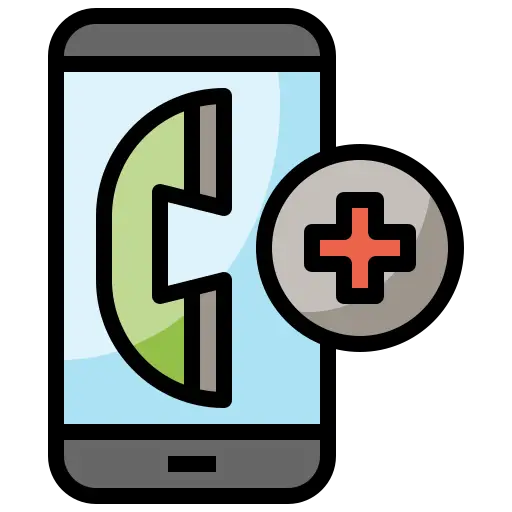
Отсутствие сообщений в почтовом ящике может быть очень неприятным, и все же это уведомление о сообщении на наш ящик голосовой почты что кажется нашим экран смартфона android. Это может происходить по нескольким причинам, которые мы постараемся разъяснить в этой статье, чтобы вы могли найти приложение для звонков. без несвоевременного уведомления.
Поэтому цель этой статьи — показать вам как удалить уведомление голосовой почты на вашем смартфоне Android.
Удалить уведомление, удалив старые сообщения
Первым делом проверьте, когда это происходит с вами, убедитесь, что у вас нет ожидающего сообщения или нет старого сохраненного сообщения голосовой почты, в котором будет отображаться это уведомление. Это может произойти, даже если мы уверены, что все выслушали.
Поэтому обязательно сделайте это, прежде чем двигаться дальше.
Удалите уведомление, добавив сообщение
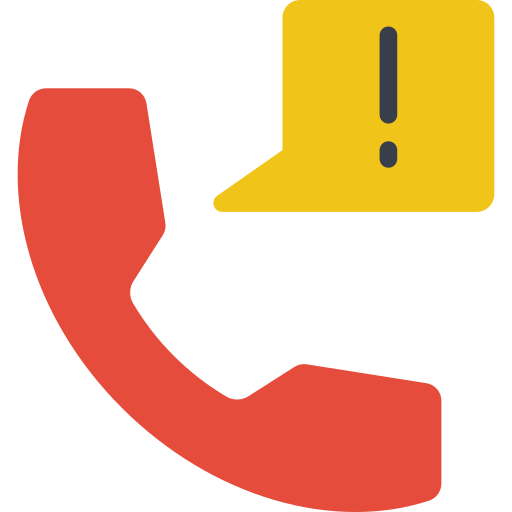
Таким образом, этот простой небольшой трюк состоит из добавить новое сообщение в вашем почтовом ящике, из Послушай это, тогда Supprimer после этого. Это не всегда срабатывает, но вполне возможно, что удалить ваше уведомление. Просто потому, что после удаления этого сообщения ваш смартфон быстро обновит информацию о том, есть ли какие-либо сообщения для уведомления вас на вашем телефоне, поймет, что их нет, и, следовательно, удалит это уведомление. Но это необходимо сохранить и удалить это сообщение чтобы начать процедуру.
Это не работает на 100%, но для некоторых людей проблема уже решена. Если это ничего не изменило для вас, перейдем к другим методам.
Удалите уведомление, отключив, а затем снова включив уведомления о звонках
Логично, что на вашем Android-смартфоне есть функция, которая позволяет активировать или деактивировать эти известные уведомления. Идея этой манипуляции состоит в том, чтобы временно деактивировать их, чтобы сбросить их, а затем повторно активировать, чтобы восстановить функцию уведомления. По логике, предыдущие уведомления будут удалены. Для этого выполните следующую процедуру, которая может немного отличаться в зависимости от модели вашего телефона:
- телефон > 3 маленькие точки вверху справа
- Параметры Голосовая почта > Уведомления
- Расширенные настройки на экране блокировки> Не показывать уведомления.
Повторите противоположную операцию, чтобы повторно активировать уведомления.
Удалить уведомление, удалив ненужные данные из вызывающего приложения
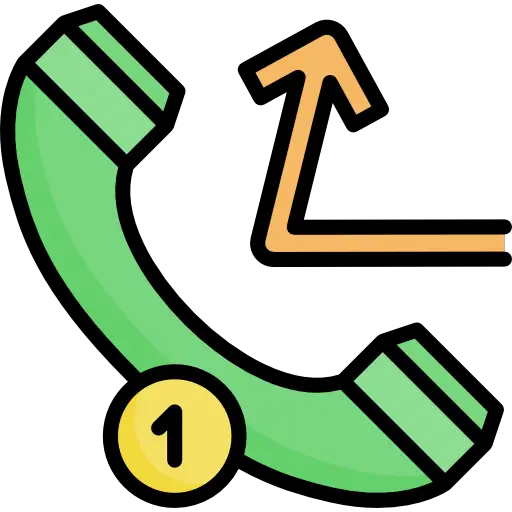
С помощью этого трюка вы очистить кеш приложений для звонков и обмена сообщениями со своего Android-смартфона. Это потенциально может удалить уведомление это вас беспокоит. Для этого выполните следующие действия. Обратите внимание, что эта процедура также может отличаться в зависимости от модели вашего телефона.
- Перейдите к настройки с вашего телефона
- Найдите вкладку » Приложения«, Тогда введите его
- Найдите приложение » обращение »Затем введите
- По логике вещей вы найдете вкладку » больше опций«, Открой
- Найдите здесь вкладку, позволяющую «очистить данные», это не удалит личные данные, просто временные файлы это вам не пригодится.
- Повторите операцию для приложения » обмен сообщениями Если у тебя есть.
Удалите уведомление, позвонив своему оператору
Если до сих пор ничего не помогло, у вас все еще есть метод, который может сработать. Иногда этот баг может быть решается вашим оператором, если вы свяжетесь с ними. Так что позвоните своему оператору сети и объясните им проблему с уведомлением, они могут логически сбросить вашу линию и так удалите ненужные уведомления.
